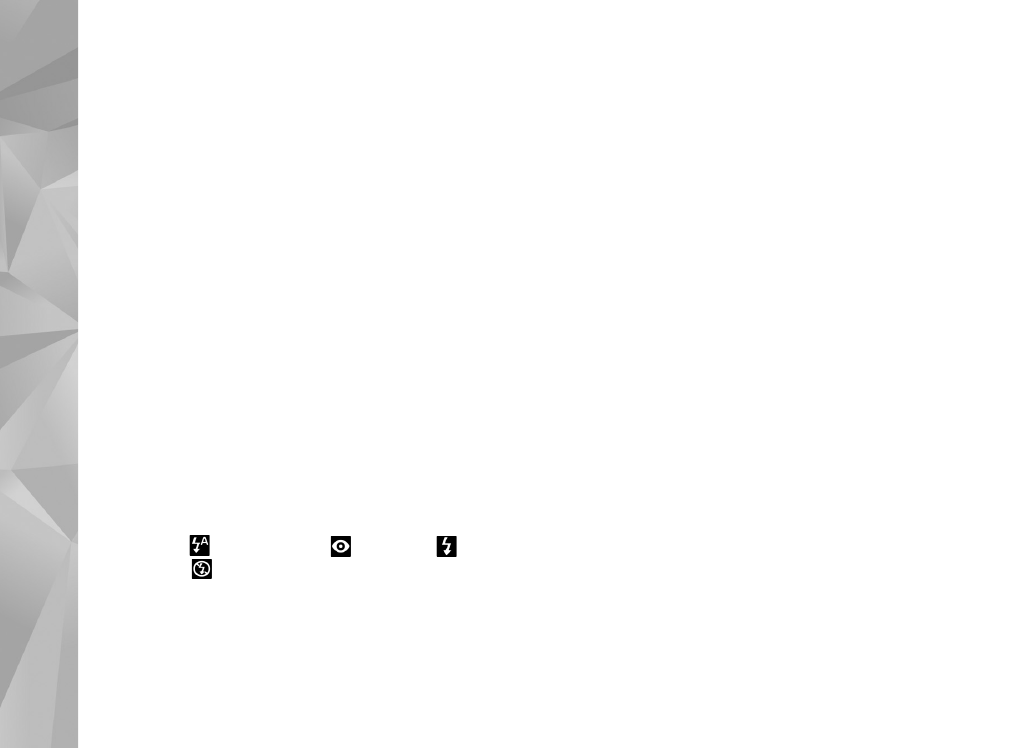
Ajustar el color y la iluminación
Para que la cámara reproduzca con mayor precisión los
colores y la iluminación, o para añadir efectos a las fotos
o a los vídeos, utilice la tecla de desplazamiento para
moverse por la barra de herramientas activa y configure
las siguientes opciones:
Balance de blanco
: seleccione las condiciones de
iluminación actual en la lista. Permite a la cámara
reproducir los colores de una forma más exacta.
Compensación de exposición
(sólo imágenes): si el objeto
de su foto está oscuro y se encuentra en un fondo muy
claro como la nieve, ajuste la exposición a +1 o incluso
a +2 para compensar el brillo de fondo. Para el caso
contrario, de elementos con luz sobre fondos oscuros,
utilice -1 o -2.
Modo Flash
: seleccione el modo de flash que desee.
Consulte “Flash”, en la página 64.
Tono de color
: seleccione un efecto de color de la lista.
Sensibilidad de luz
(sólo imágenes): aumente la
sensibilidad de la luz cuando el entorno esté poco
iluminado para que el riesgo de que las fotos salgan
movidas u oscuras disminuya. Cuanto mayor sea la
sensibilidad, más posibilidad existe de que aumente
la granularidad de las imágenes.
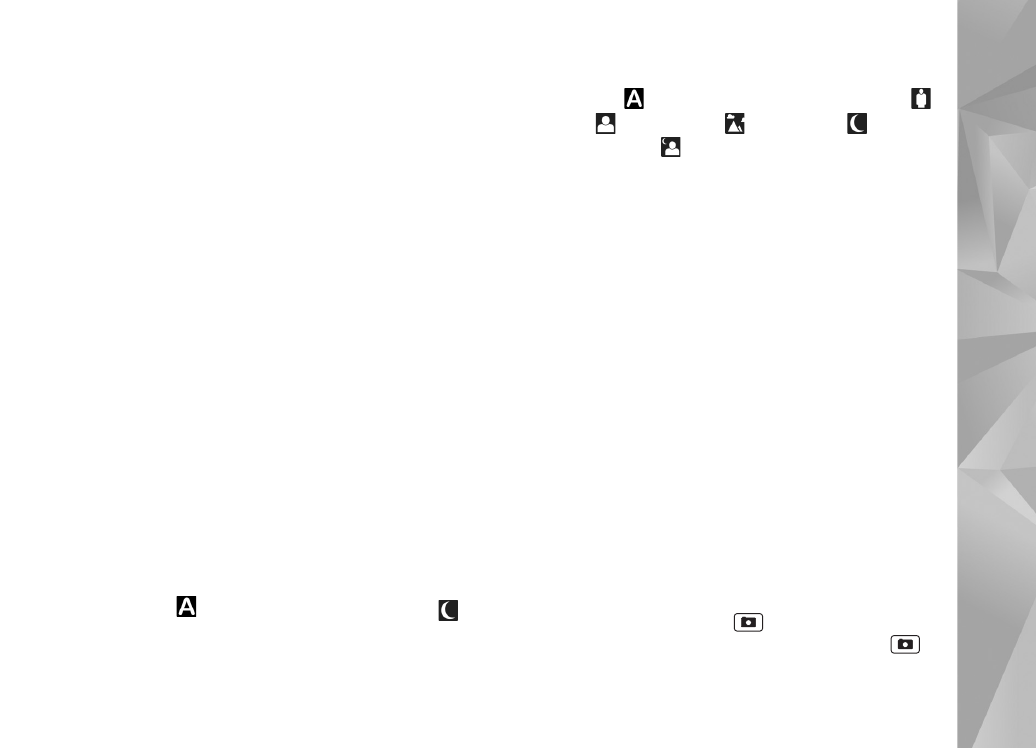
Cámara
65
La pantalla cambia en función de los ajustes que realice,
así podrá ver cómo afecta el cambio a las fotos o vídeos.
Los ajustes disponibles varían según la cámara
seleccionada.
Los ajustes de configuración vuelven a los valores
predeterminados cuando cierra la cámara.
Si selecciona una nueva escena, los ajustes de color
e iluminación se reemplazarán por los ajustes de la escena
seleccionada. Consulte “Escenas”, en la página 65. Si fuera
necesario, puede cambiar los ajustes de configuración
después de seleccionar una escena.